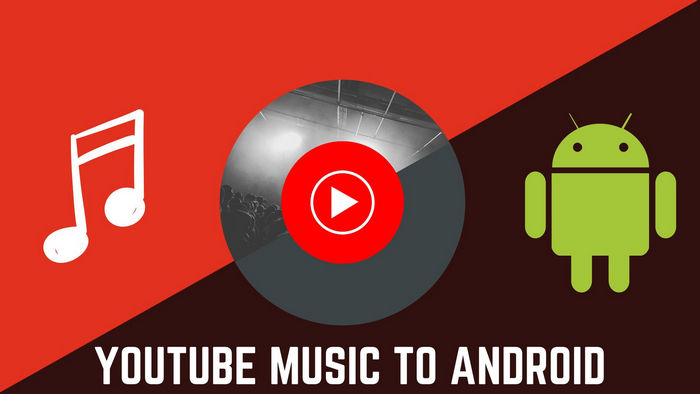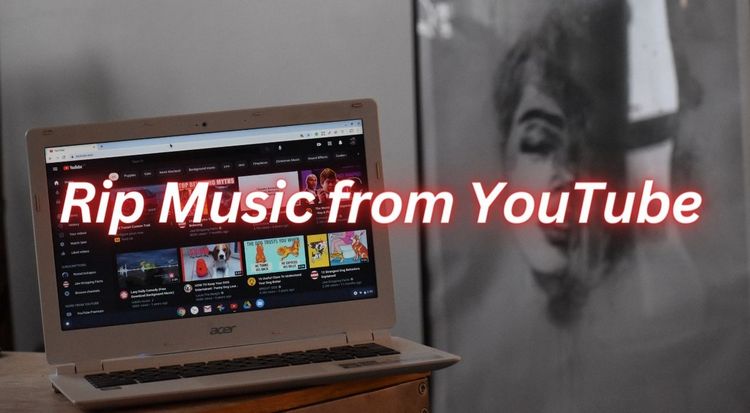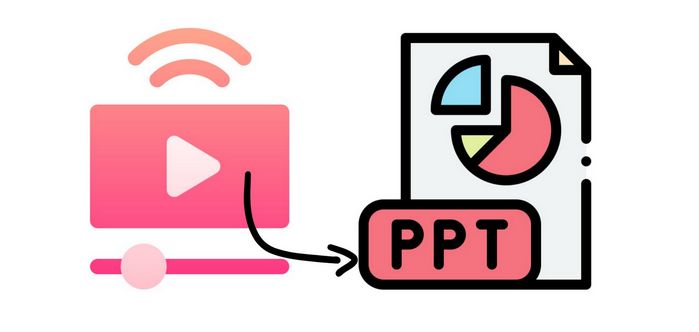11 modi efficaci per scaricare YouTube Music su PC/Mac
Sei frustrato dalla continua ricerca delle tue canzoni preferite su YouTube Music, per poi ritrovarti offline quando vuoi ascoltarle? O forse desideri salvarle sul computer per ascoltarle in futuro? Purtroppo, YouTube Music non offre un'app desktop ufficiale, limitando i download ai dispositivi mobili. Ma cosa succede se vuoi scaricare YouTube Music su PC/Mac? Indipendentemente dalle tue ragioni, un downloader di YouTube Music è la soluzione. Questi strumenti ti permettono di scaricare facilmente qualsiasi video di YouTube e di memorizzarlo sul tuo computer. In questo articolo, analizzeremo i migliori 11 downloader di YouTube Music, esaminandone caratteristiche, vantaggi e svantaggi, per aiutarti a scegliere quello più adatto alle tue esigenze.
- Parte 1. Posso scaricare musica da YouTube Music su PC/Mac?
- Parte 2. Come scaricare YouTube Music su PC/Mac senza Premium?
- Parte 3. Come scaricare musica da un video di YouTube su PC/Mac senza Premium?
- Parte 4. 9 programmi gratuiti per scaricare musica da YouTube per PC/Mac
- Accesso rapido: qual è il miglior YouTube Music? Downloader?
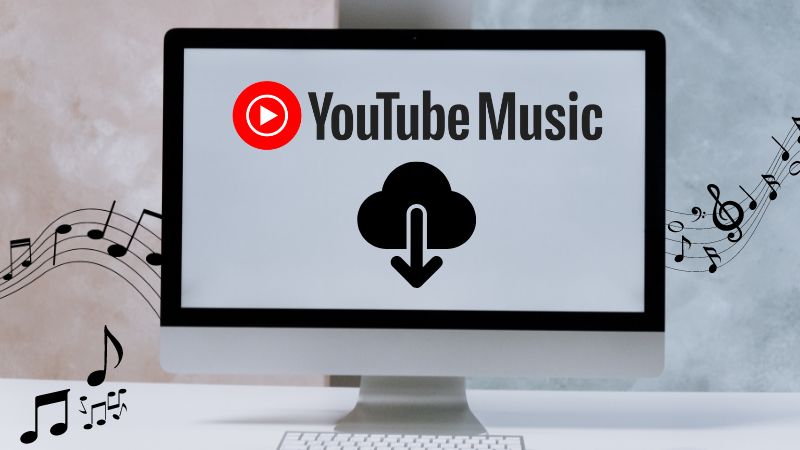
Parte 1. Posso scaricare musica da YouTube Music su PC/Mac?
Sì. Attualmente, YouTube Music non offre un'applicazione desktop dedicata. È disponibile solo come app mobile per gli utenti. Tuttavia, gli utenti di Google Chrome possono utilizzare YouTube Music come Progressive Web App. Questa opzione, pur essendo essenzialmente un'esperienza basata sul web, offre un'interfaccia simile a quella desktop, senza barre degli strumenti del browser, completa di un'icona sul desktop e supporto per i tasti multimediali. Ecco come configurarla:
Passo 1 Vai a https://music.youtube.com in Google Chrome.
Passo 2 Fai clic sull'icona di download nell'angolo in alto a destra della finestra del browser e seleziona "Installa" dal menu. Consenti di aggiungere YouTube Music alla barra delle applicazioni per aprirla comodamente.
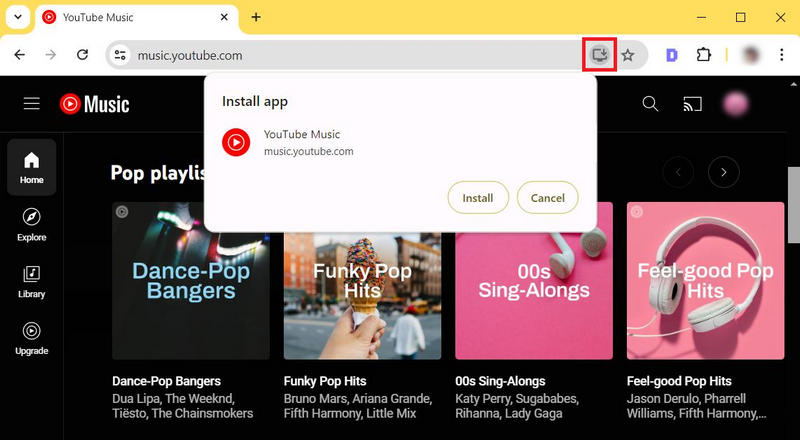
Un abbonamento a YouTube Premium consente il download di musica, mentre YouTube Music in sé non offre questa funzionalità direttamente. Tuttavia, se non sei un abbonato Premium, non puoi nemmeno scaricare musica da YouTube. Esistono metodi alternativi per scaricare YouTube Music su PC o Mac senza Premium. Per istruzioni dettagliate, consulta la Parte 2.
Parte 2. Come scaricare YouTube Music su PC/Mac senza Premium?
Il download di brani per l'ascolto offline è supportato esclusivamente sulle app YouTube Music per dispositivi Android e iOS. Anche con un abbonamento Premium, l'app desktop non offre la possibilità di scaricare direttamente i brani. Tuttavia, esiste una soluzione alternativa: utilizzare uno strumento di download specializzato per salvare la musica di YouTube sul tuo computer Windows o Mac.
Consigliamo TunePat YouTube Music Converter, uno strumento innovativo che semplifica il processo di download e conversione dei brani da YouTube Music su PC/Mac. Apre nuove strade per l'ascolto offline della musica, offrendo supporto per formati popolari come MP3, AAC, WAV, FLAC, AIFF e ALAC. Con pochi clic, puoi scaricare la tua musica preferita mantenendo la qualità audio originale senza un account Premium. Il convertitore supporta anche la conversione in batch e offre una gamma di impostazioni personalizzabili per adattare i download alle tue preferenze. Nelle sezioni seguenti, ti presenteremo questo downloader e ti forniremo istruzioni dettagliate su come utilizzarlo in modo efficace.

TunePat YouTube Music Converter
TunePat YouTube Music Converter ti aiuta a scaricare e convertire tutti i brani e le playlist di YouTube Music in MP3 e altri formati comuni.
Come scaricare musica da YouTube su PC/Mac con TunePat?
Passo 1 Per iniziare, scarica e installa TunePat YouTube Music Converter sul tuo computer Windows o Mac. Una volta installato, apri l'applicazione e segui le istruzioni sullo schermo per accedere con il tuo account YouTube Music Premium, YouTube Music Free o YouTube Premium.
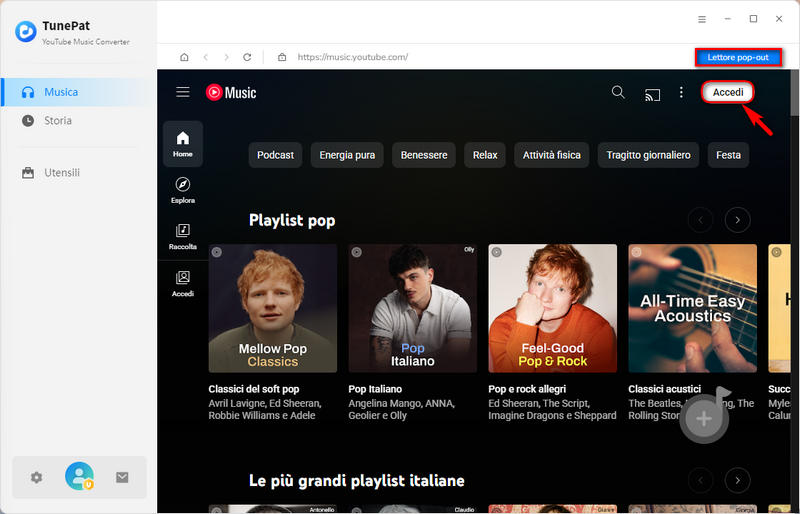
Passo 2 Successivamente, accedi al modulo "Impostazioni" per personalizzare le preferenze di output. Qui puoi scegliere il formato di output desiderato, il bitrate, la frequenza di campionamento, la cartella di output, la convenzione di denominazione dei file e altri parametri. Per scaricare musica da YouTube in formato MP3, seleziona semplicemente "MP3" dalle opzioni "Formato di output".
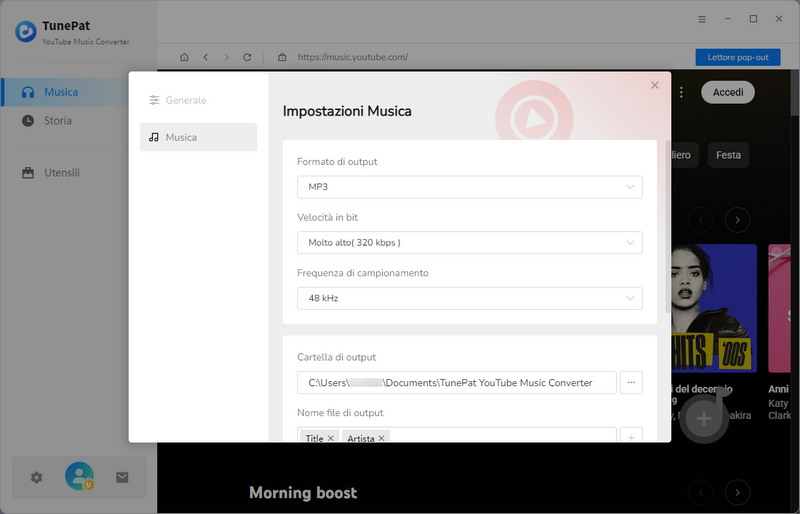
Passo 3 Nel web player di YouTube Music, sfoglia i contenuti finché non trovi i brani che ti interessano. Fai clic sul pulsante "Clicca per aggiungere" in basso a destra e TunePat visualizzerà un elenco di brani dalla playlist tra cui potrai selezionare.
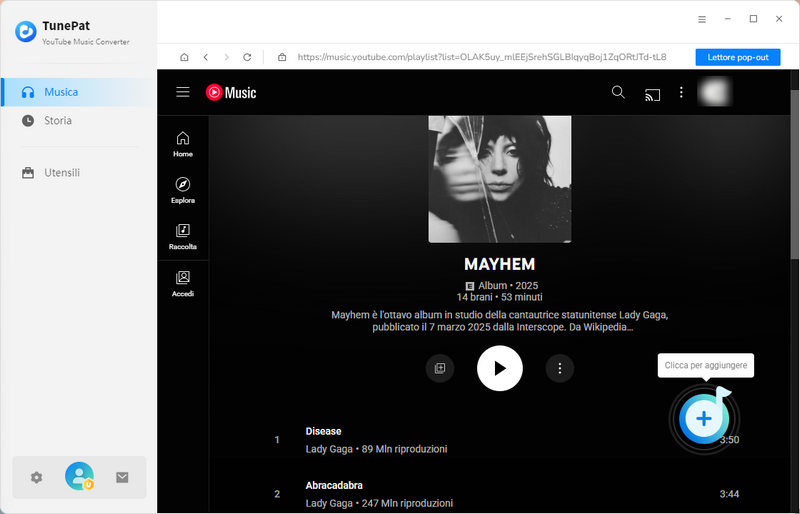
Scegli i brani che desideri scaricare e fai clic sul pulsante "Add" per aggiungerli alla coda di download. Se vuoi evitare duplicati perché hai già scaricato molti brani in precedenza, attiva l'opzione "Filter Converted" per filtrare i brani che hai già convertito.
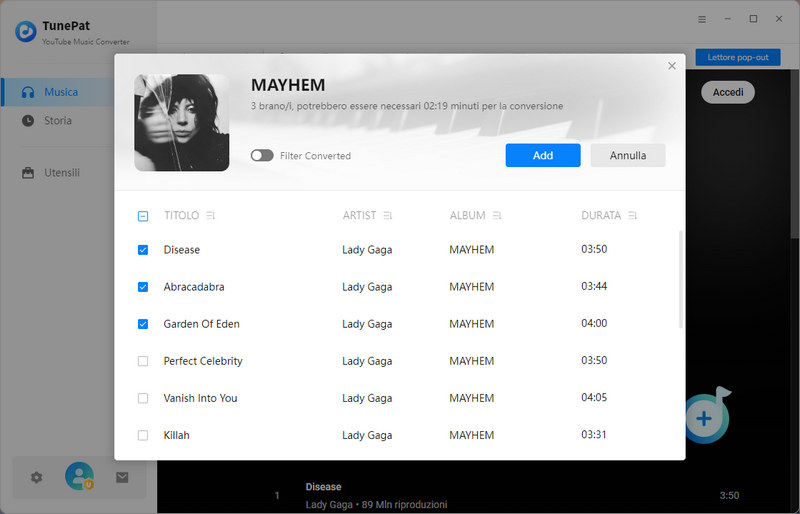
Passo 4 Se desideri aggiungere altri brani, fai clic su "Aggiungere altro" per continuare il processo di selezione. Al termine di tutte le selezioni, fai clic sul pulsante "Convertire". Una volta completata la conversione, la playlist di YouTube Music verrà salvata nella posizione specificata nelle Impostazioni e potrai visualizzare i download precedenti nel modulo "Storia".
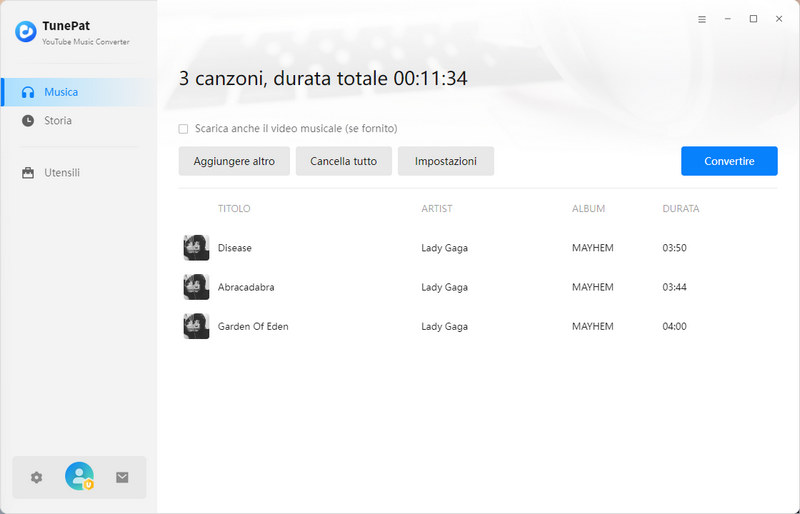
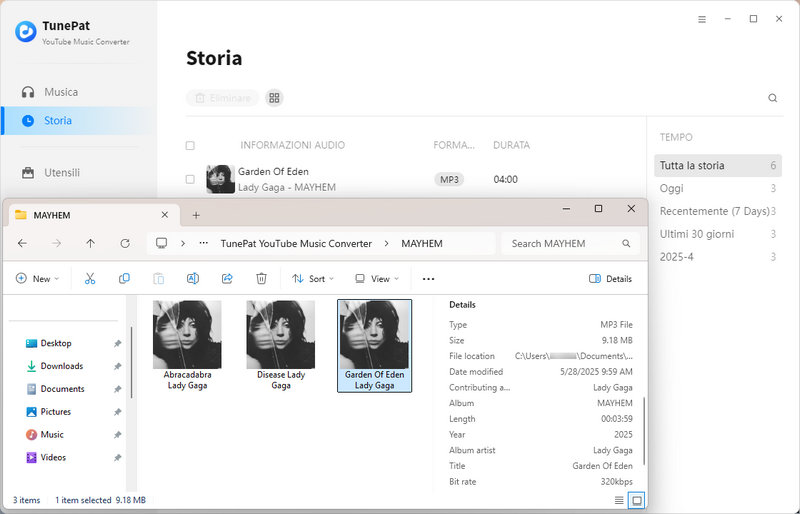
Parte 3. Come scaricare musica da un video di YouTube su PC/Mac senza Premium?
TunePat Music One è un eccellente strumento per scaricare brani musicali. Può convertire brani da servizi di streaming popolari come YouTube, YouTube Music, Spotify, Apple Music, Amazon Music, Tidal, Deezer, SoundCloud, ecc. È un convertitore completo e completo. Che tu sia un DJ professionista, un videoblogger professionista o un amante della musica amatoriale, TunePat Music One è la scelta migliore. Non solo conserva i tag ID3 del brano, come titolo, artista, album e altri tag ID3, ma ha anche la funzione di analisi batch e download di brani. Non è più necessario scaricare i brani dai video di YouTube uno per uno. Sembra interessante, vero? Diamo un'occhiata ai passaggi specifici insieme!
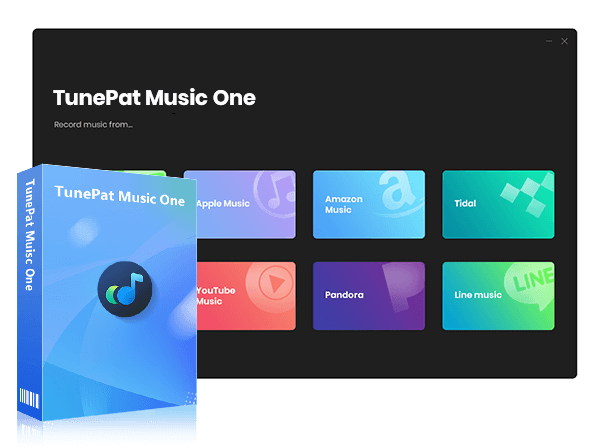
TunePat Music One
TunePat Music One è un convertitore audio all-in-one, ideale per gli appassionati di qualsiasi piattaforma di streaming musicale.
Passo 1 Avvia TunePat Music One
Scarica e installa TunePat Music One sul tuo computer, quindi apri il programma. L'interfaccia principale mostra diversi servizi di streaming. Seleziona "YouTube" per accedere al web player YouTube integrato. Puoi anche aggiungere altre piattaforme o siti web musicali facendo clic su "Aggiungi altra fonte".
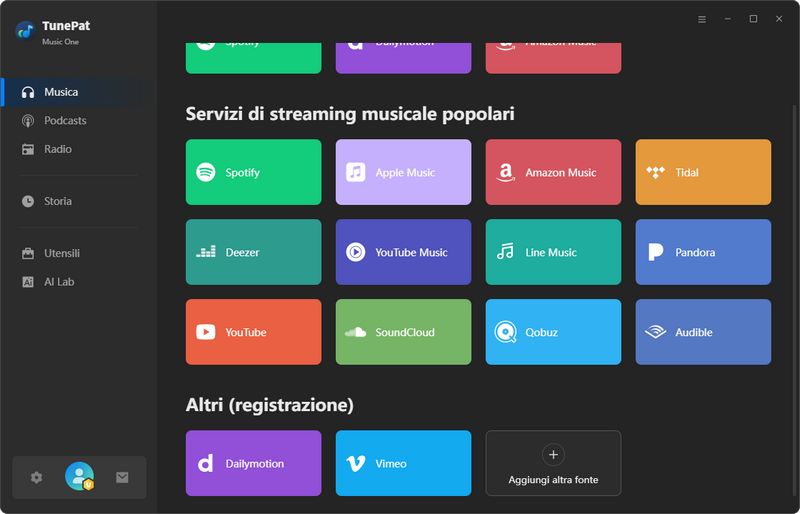
Passo 2 Regola le impostazioni di output
Accedi alla sezione "Impostazioni" per modificare i parametri di output. Le opzioni includono la selezione del formato di output (MP3, AAC, FLAC, WAV, AIFF, ALAC), del velocità in bit, della frequenza di campionamento, ecc.
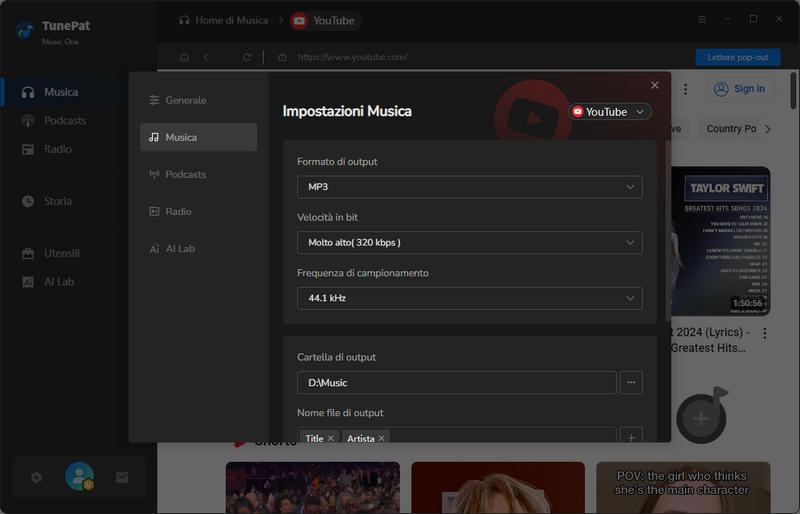
Passo 3 Seleziona il video di YouTube da scaricare in Musica
Accedi al tuo account YouTube gratuito o Premium tramite il web player di YouTube. Trova i brani o le playlist che desideri scaricare e tocca il pulsante "Clicca per aggiungere" per caricarli. Seleziona manualmente le tracce specifiche che desideri salvare e fai clic su "Add" per confermare.
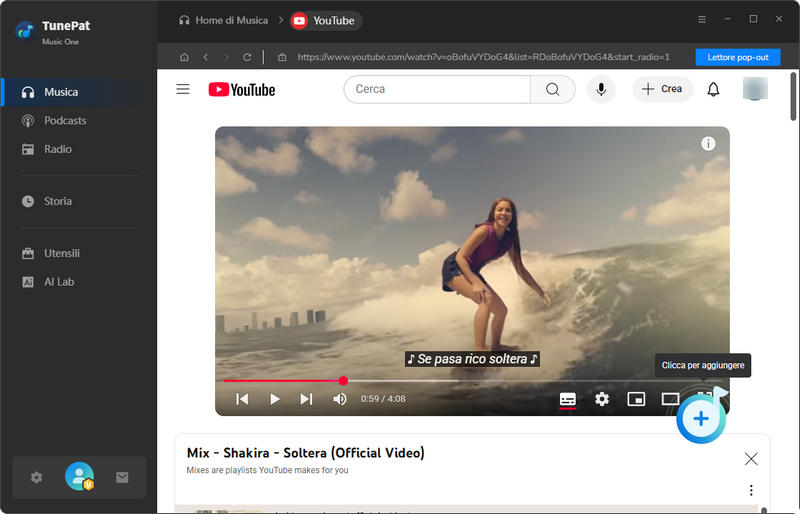
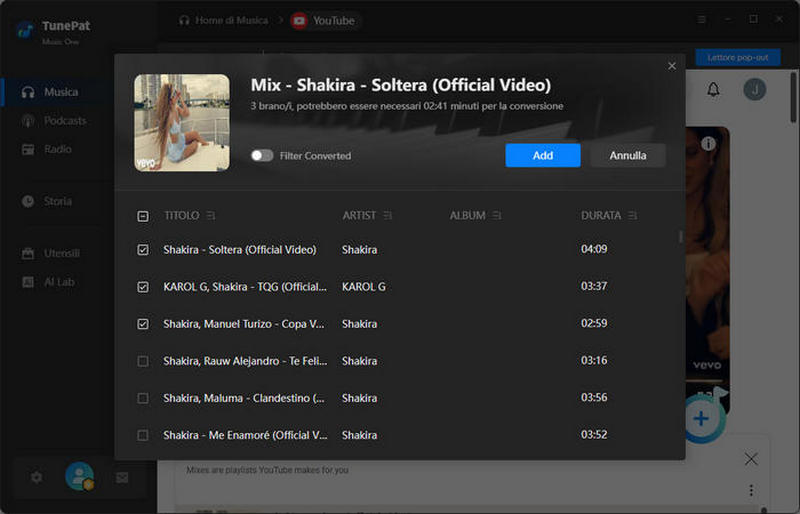
Passo 4 Avvia il download
Premi il pulsante "Convertire" per iniziare a scaricare e convertire i file YouTube selezionati.
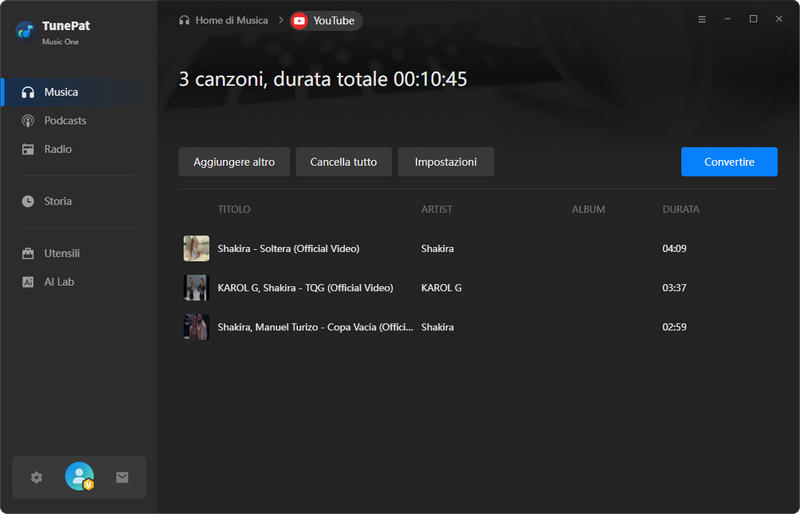
Passo 5 Visualizza il video convertito File audio di YouTube
Una volta completato il processo, vai alla sezione "Storia" nel menu a sinistra per individuare i brani di YouTube scaricati. I brani vengono salvati localmente sul tuo computer. E tutti i video di YouTube sono ora convertiti in formato audio.
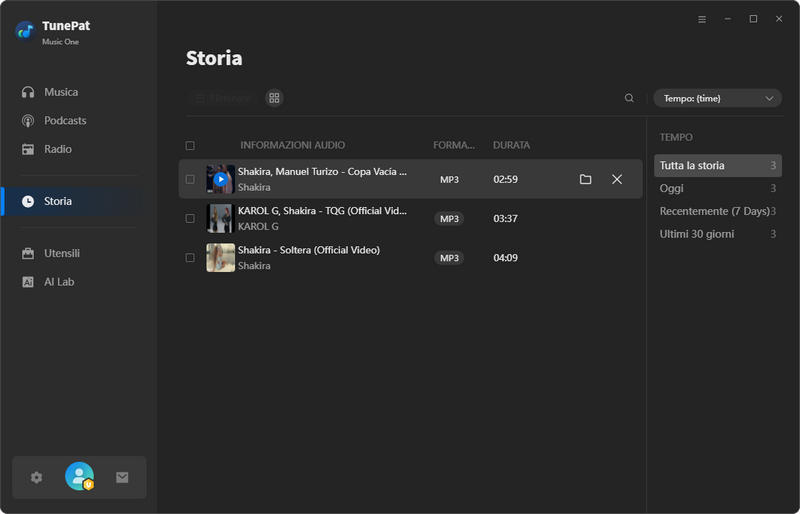
Se non sei interessato alla qualità del suono e alle diverse impostazioni, puoi anche provare strumenti gratuiti disponibili online. Abbiamo preparato 9 strumenti online che potrai provare nella prossima parte. Continua a leggere!
Parte 4. 9 programmi gratuiti per scaricare musica da YouTube per PC/Mac
Diversi strumenti online offrono servizi gratuiti per scaricare musica da YouTube, sebbene la maggior parte sia progettata principalmente per estrarre tracce audio dai video musicali standard di YouTube. Per ottenere musica da YouTube in formato MP3, di solito è necessario accedere all'app di YouTube, trovare i video musicali desiderati, copiarne gli URL e inserirli nella casella di ricerca di un downloader di musica da YouTube online per estrarre l'audio. Sebbene questo metodo non sia impeccabile, è un'opzione economica. Abbiamo compilato un elenco di nove di questi strumenti in questa sezione. Se sei curioso, potresti volerli approfondire.
#1 SaveFrom
SaveFrom è uno strumento gratuito che consente agli utenti di scaricare musica e video sia da YouTube che da YouTube Music. Per utilizzarlo, è sufficiente copiare e incollare l'URL in SaveFrom, dove è possibile convertire e salvare il contenuto in diversi formati.
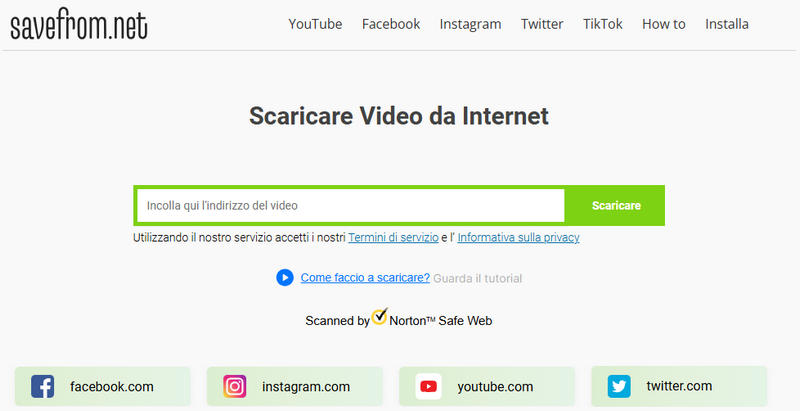
Come possiamo scaricare musica da YouTube su PC/Mac con SaveFrom?
Passo 1 Apri un browser web e vai al sito web di SaveFrom.
Passo 2 Copia l'URL del brano musicale di YouTube che desideri, incollalo nel riquadro vuoto di SaveFrom e seleziona il formato di output.
Passo 3 Si aprirà immediatamente una pagina web e dovrai fare clic su icona a tre punti e seleziona "Scaricare".
#2 Y2Mate
Y2Mate è un ottimo downloader online che offre una procedura semplice per scaricare musica da YouTube Music al computer. Inoltre, può anche recuperare video da piattaforme come YouTube, Facebook, Instagram, Twitter, Dailymotion, Youku, ecc.
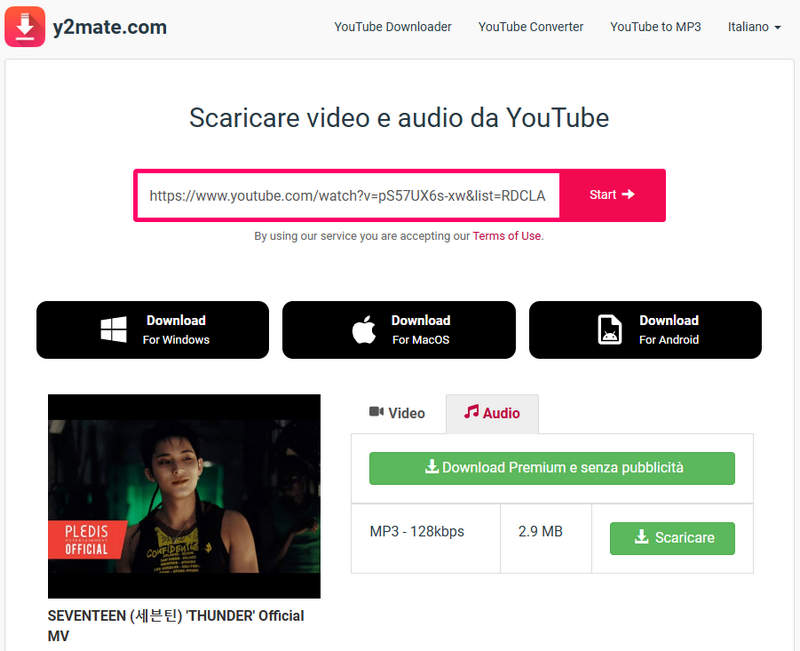
Come possiamo scaricare musica da YouTube su PC/Mac con Y2Mate?
Passo 1 Vai al sito web di Y2Mate.
Passo 2 Copia l'URL del brano musicale di YouTube che desideri, incollalo su Y2Mate e seleziona la sezione "Audio". Chiudi gli annunci durante il processo.
Passo 3 Fai clic su "Scaricare" > "Scaricare.mp3" e attendi che il file musicale venga scaricato.
#3 Flvto
Flvto è uno strumento gratuito progettato per scaricare contenuti da YouTube Music, che supporta sia il download di video che la conversione di audio. Gli utenti possono inserire l'URL del contenuto desiderato e scegliere il formato di output preferito. Fornisce anche estensioni del browser per un accesso rapido e comodo.
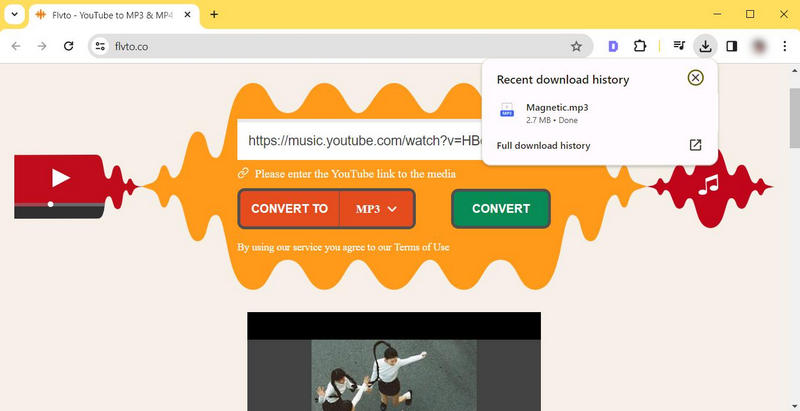
Come scaricare musica da YouTube su PC/Mac con Flvto?
Passo 1 Apri un browser web e vai al sito web di Flvto.
Passo 2 Copia l'URL del brano YouTube Music che desideri e incollalo nella casella di ricerca di Flvto.
Passo 3 Scegli il formato MP3, clicca su "CONVERTI" e scorri verso il basso fino a cliccare su "SCARICA MP3".
#4 YTMP3
YTMP3 è un convertitore da YouTube Music a MP3 e anche un downloader di video da YouTube. Basta incollare l'URL del contenuto musicale di YouTube che desideri convertire e scaricarlo in pochi clic.
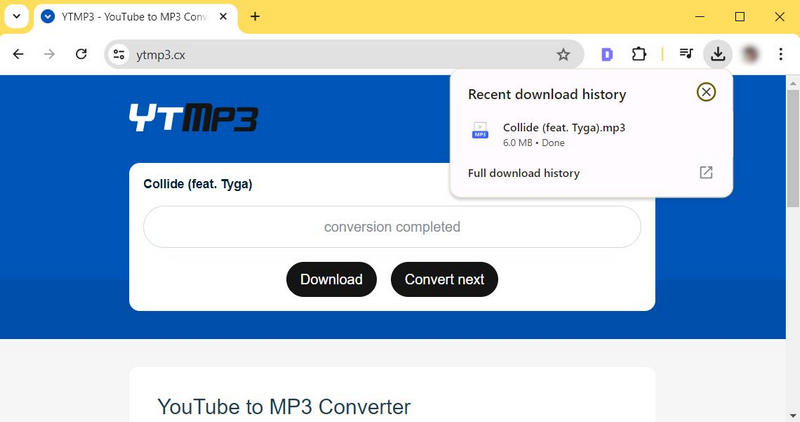
Come possiamo scaricare musica di YouTube su PC/Mac con YTMP3?
Passo 1 Vai al sito web di YTMP3 e inserisci l'URL del contenuto musicale di YouTube che desideri scaricare.
Passo 2 Fai clic su "MP3" > "Converti" > "Scarica". Chiudi gli annunci pubblicitari durante il download.
Potrebbe interessarti: Recensione di YTMP3 Converter e le 3 migliori alternative
#5 CONVERTO
Converto è anche in grado di estrarre audio e video da YouTube Music e YouTube online inserendo il link. Questo strumento gratuito è disponibile per l'uso su computer Windows e Mac.
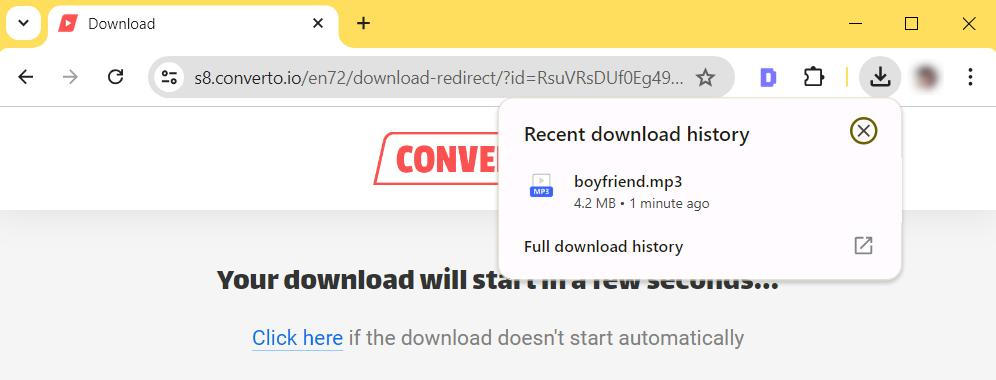
Come possiamo scaricare musica da YouTube su PC/Mac con CONVERTO?
Passo 1 Vai al sito web di CONVERTO, inserisci l'URL della musica di YouTube e attendi l'analisi.
Passo 2 Fai clic su "MP3" e poi su "Converti". Chiudi la pagina pop-up e torna alla pagina precedente.
Passo 3 Fai clic su "Clicca qui" e chiudi la pagina pubblicitaria.
#6 Loader.to
Loader.to YouTube Music and Video Downloader è uno strumento online flessibile che consente agli utenti di scaricare brani musicali e video da YouTube in vari formati come MP3, MP4, M4A, AAC, FLAC, OGG e WAV.
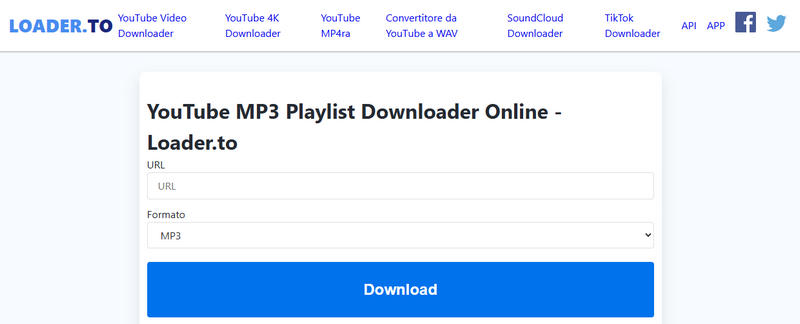
Come possiamo scaricare musica da YouTube su PC/Mac con Loader.to?
Passo 1 Avvia un browser web e vai a Sito web di Loader.to.
Passo 2 Trova la traccia musicale di YouTube che desideri scaricare, copia il suo URL e incollalo nella casella di ricerca di Loader.to.
Passo 3 Seleziona il formato di output preferito, fai clic sul pulsante "Download", scorri verso il basso, attendi l'analisi e fai nuovamente clic su "Download".
#7 TubeRipper
TubeRipper è un servizio online che ti consente di estrarre e scaricare una serie di file multimediali da YouTube, Vimeo, TikTok, VK, SoundCloud, Pinterest, Twitter, Facebook, Instagram, Odnoklassniki, Dailymotion e Siti e piattaforme simili.
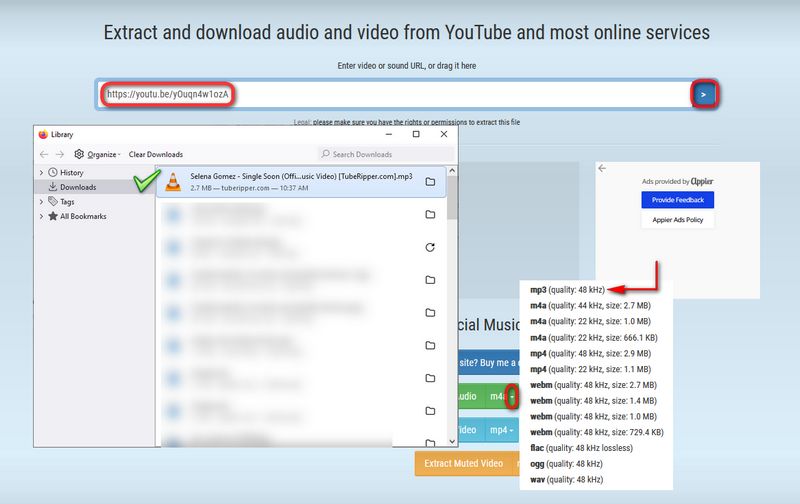
Come possiamo scaricare musica da YouTube su PC/Mac con TubeRipper?
Passo 1 Avvia un browser web e vai al sito web di TubeRipper.
Passo 2 Individua il brano musicale di YouTube che desideri scaricare, copiane l'URL e incollalo nella casella di ricerca di TubeRipper.
Passo 3 Fai clic sul pulsante blu ">", scegli il formato audio desiderato e fai clic su "Estrai audio".
#8 OnlyMP3
Con OnlyMP3, puoi scaricare facilmente i brani di YouTube Music su PC/Mac con un semplice clic. Non sono necessarie lunghe registrazioni o il download di programmi aggiuntivi, grazie alla semplice procedura di download.
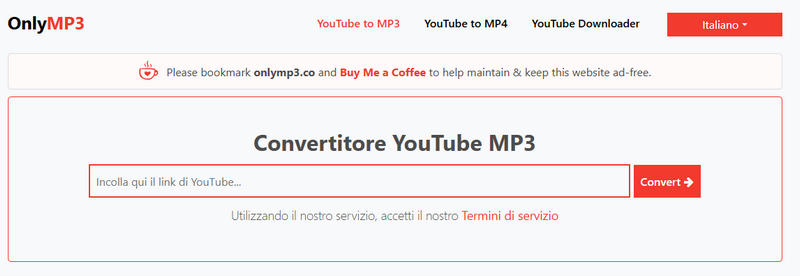
Come possiamo scaricare musica da YouTube su PC/Mac con OnlyMP3?
Passo 1 Vai al sito web di OnlyMP3.
Passo 2 Individua il brano musicale di YouTube che desideri scaricare, copiane l'URL e incollalo nell'area di analisi.
Passo 3 Fai clic sul pulsante "Convert" e poi su "Scarica". pulsante.
#9 MP3Juices
MP3Juices è una piattaforma di ricerca MP3 gratuita che include una funzione di download. Puoi trovare facilmente la tua musica preferita su diverse fonti, non solo su YouTube Music, e scaricarla in formato MP3 o MP4 senza alcun costo.
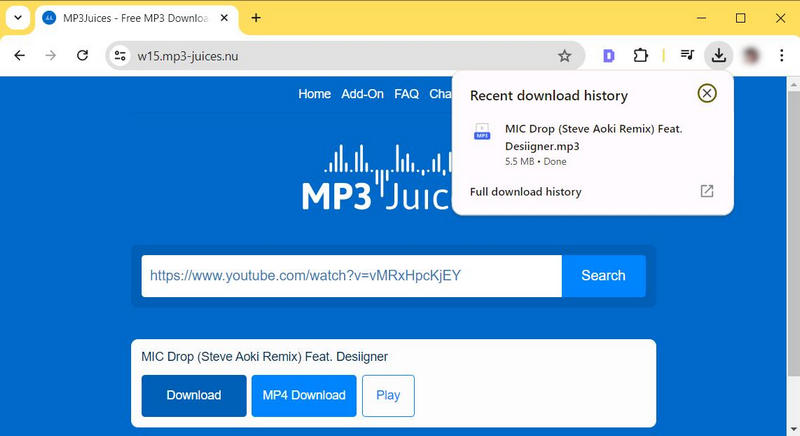
Come possiamo scaricare musica da YouTube su PC/Mac con MP3Juices?
Passo 1 Vai al sito web di MP3Juices, incolla l'URL di YouTube Music nella sua casella di analisi e fai clic sul pulsante blu "Cerca".
Passo 2 Seleziona "Download MP3" > "Download" e attendi il download. processo.
Potrebbe interessarti: Le 5 migliori alternative a MP3Juice
Accesso rapido: qual è il miglior YouTube Music? Downloader?
| Nome | Formato supportato | Tag ID3 | Funzionalità avanzate | Velocità di download | Download in batch | Senza pubblicità |
|---|---|---|---|---|---|---|
| TunePat YouTube Music Converter | MP3, FLAC, WAV, AAC, AIFF, ALAC | Titolo, Artista, Grafica, Album, Numero traccia, Indice playlist, Anno, ecc. | Scarica musica da YouTube, masterizza CD, modifica i tag, converti audiolibri, salva i testi e altro ancora | 10X | ✅ | ✅ |
| TunePat Music One | MP3, FLAC, WAV, AAC, AIFF, ALAC | Titolo, Artista, Grafica, Album, Numero traccia, Indice playlist, Anno, ecc. | Scarica musica da diverse piattaforme (YouTube Music, YouTube, Spotify, SoundCloud, Apple Music, ecc.), masterizza CD, modifica i tag, Converti audiolibri, salva testi e altro ancora | 10X | ✅ | ✅ |
| Y2Mate | MP3 | Titolo, Artista | Scarica video | 3X | X | X |
| Salva da | MP3, M4A | / | Scarica Video | 5X | X | X |
| Flvto | MP3 | Titolo | Scarica video | 5X | X | X |
| YTMP3 | MP3 | Titolo, Artista | Scarica Video | 3X | X | X |
| CONVERTI | MP3 | Titolo | Scarica video | 3X | X | X |
| Loader.to | MP3, AAC, FLAC, OGG, M4A, WAV | Titolo | Scarica video | 5X | X | X |
| TubeRipper | MP3, M4A, WEBM, FLAC, OGG, WAV | Titolo, Artista | Scarica video | 3X | X | X |
| SoloMP3 | MP3 | Titolo, Artista | / | 5X | X | X |
| MP3Juices | MP3 | Titolo, Artista | Scarica video | 5X | X | X |
Conclusione
In questo articolo, abbiamo elencato 10 metodi efficaci per gli utenti di YouTube Music per scaricare brani musicali di YouTube su PC/Mac per la riproduzione offline. Ce ne deve essere uno adatto alle tue esigenze. Per farti risparmiare tempo prezioso, abbiamo testato e creato una tabella comparativa di 11 downloader di YouTube Music; puoi ottenere gli strumenti di cui hai bisogno.
Ricorda, i downloader di musica online di YouTube spesso non sono la scelta più affidabile o sicura, poiché possono essere instabili e contenere componenti aggiuntivi indesiderati. Inoltre, strumenti che un giorno funzionano potrebbero improvvisamente smettere di funzionare. Pertanto, questi servizi online non sono il metodo ideale per scaricare musica di YouTube sul tuo computer. Invece, utilizzare un'applicazione dedicata per il download di musica di YouTube è l'approccio migliore per trasferire la musica di YouTube sul tuo PC o Mac. Tra i downloader sopra menzionati, TunePat Music One si distingue per la conversione di musica grazie alla sua ampia varietà di piattaforme. Fai clic sul pulsante "Scarica" qui sotto per provarlo subito!